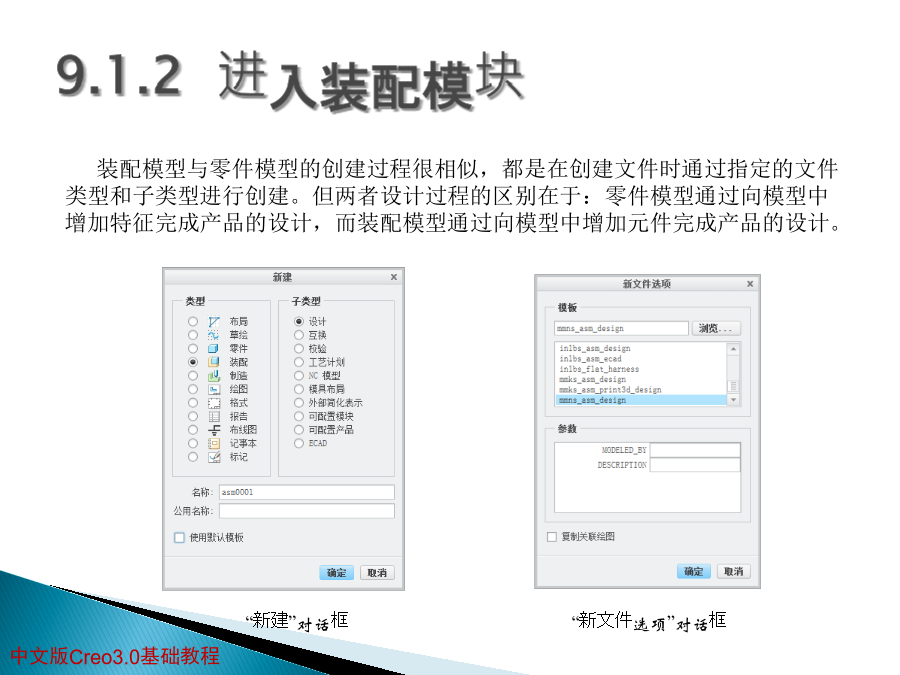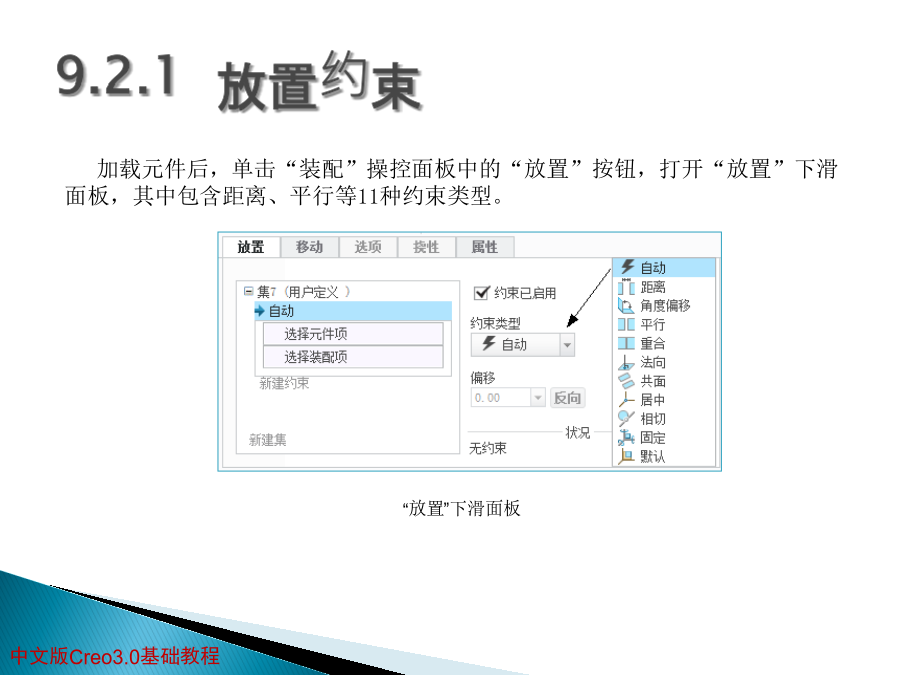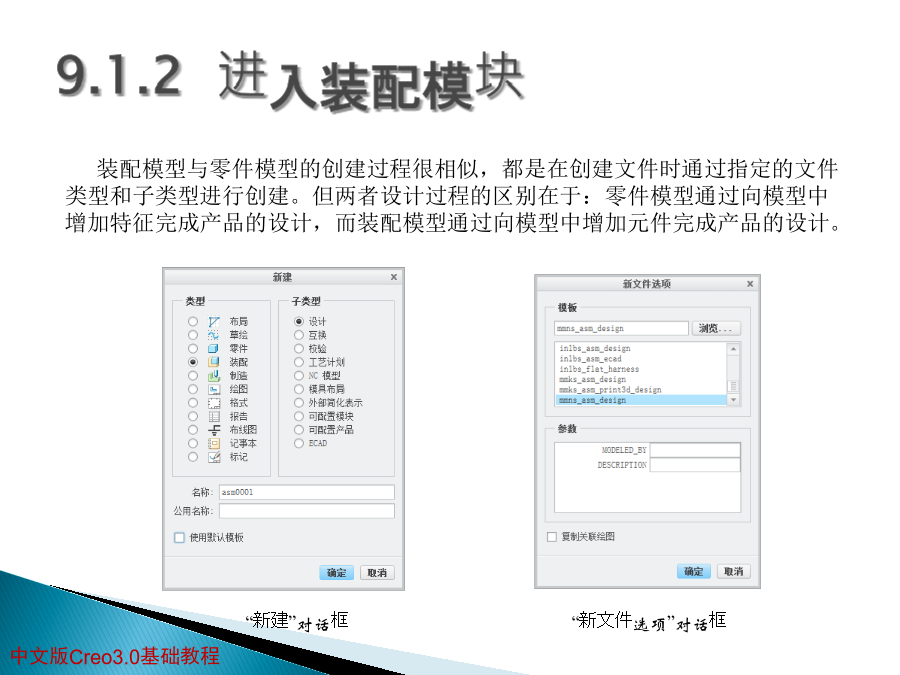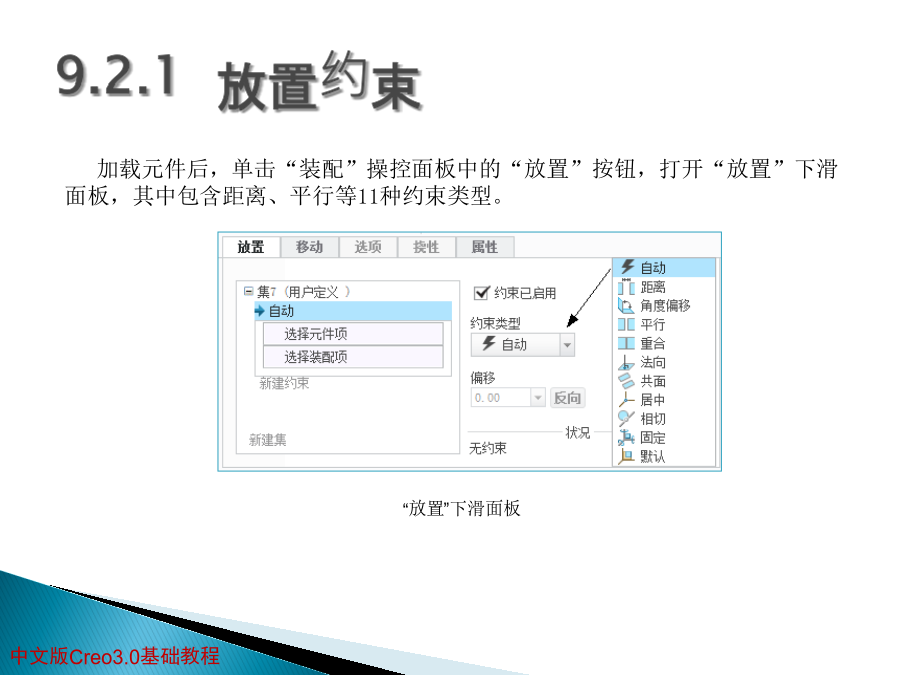如果您无法下载资料,请参考说明:
1、部分资料下载需要金币,请确保您的账户上有足够的金币
2、已购买过的文档,再次下载不重复扣费
3、资料包下载后请先用软件解压,在使用对应软件打开
中文版Creo3.0基础教程第9章装配设计装配设计通过向模型中添加零件(或部件)并按一定约束关系建立零(部)件之间的联系,从而完成装配体设计的过程。利用CreoParametric提供的装配模块,可以按照一定的约束关系或连接关系,将各零件组装成一个整体,从而完成装配体设计,以便进行结构分析、运动分析及装配体工程图的生成等操作。通过本章的学习,读者需要掌握的内容如下:熟悉装配环境装配的基本操作装配中各种细节的处理爆炸图的创建和编辑方法一个完整的产品,除了需要有高质量的零件,还需要按设计要求将各个零件装起来。Creo提供的装配功能即是通过设置零件之间的约束,来限制零件之间的自由度,以虚拟模拟现实生活中机构零件的装配效果。装配概念进入装配模块组装元件显示装配元件装配就是将加工好的很多零件按一定的顺序和技术连接到一起,成为一部完整的机械产品,实现产品设计的功能。研究制定合理的装配工艺,采用有效的保证装配精度的装配方法,是提高产品质量的关键环节。零件套件组件部件机器装配模型与零件模型的创建过程很相似,都是在创建文件时通过指定的文件类型和子类型进行创建。但两者设计过程的区别在于:零件模型通过向模型中增加特征完成产品的设计,而装配模型通过向模型中增加元件完成产品的设计。组装元件就是将已经创建的元件插入到当前装配文件中,并执行多个约束设置以限制元件的自由度,从而准确定位各个元件在装配体中的位置。装配环境下新载入的元件有多种显示方式,可根据装配的需要将两类元件分离或放置在同一个窗口中。装配窗口显示元件独立窗口显示元件两种窗口同时显示元件装配约束用于指定新加载的元件相对于装配体中指定元件的放置方式,从而确定新加载零件在装配体中的相对位置。在元件装配过程中,控制元件之间的相对位置时,通常需要设置多个约束条件。放置约束移动约束挠性约束加载元件后,单击“装配”操控面板中的“放置”按钮,打开“放置”下滑面板,其中包含距离、平行等11种约束类型。1.平行约束“平行”约束使两个装配元件中的平面法线方向相反,互相平行,忽略二者之间的距离,也可以使两条直线平行。可以选择直线、平面或基准面作为约束参照。2.距离约束“距离”约束使两个平面法线方向相反,互相平行,通过输入的间距值控制平面之间的距离。可以选择平面或基准面作为约束参照。3.重合约束“重合”约束可以将两个点、面、线重合,当使两个平面重合时可以切换装配方向,使其共面或平行。可以选择回转曲面、平面、直线及轴线作为参照,但是参照需为同一类型。对于两个回转曲面,“重合”约束使二者轴线重合。4.角度偏移“角度偏移”约束规定两个平面之间的角度,也可以约束线与线、线与面之间的角度。可在打开的“角度偏移”文本框中输入角度值。该约束通常需要配合其他约束使用,才能准确地定位角度。5.相切约束“相切”约束控制两个曲面在切点的接触,例如轴承的滚珠与其轴承内外套之间的接触装配。“相切”约束需要选择两个曲面作为约束参照,或曲面与平面作为参照。6.法向约束“法向”约束使元件参考与装配参考相互垂直,可以选择直线、平面等作为装配约束的参照。7.共面约束“共面”约束使元件参考与装配参考共面,选择直线、轴线等作为参照。8.居中约束“居中”约束使元件参考与装配参考同心,选择两个回转曲面作为约束,使二者轴线重合。9.自动约束使用该约束方式,只需要选取元件和组件参照,由系统猜测意图而自动设置适当的约束。10.默认约束该约束方式主要用于添加到装配环境中第一个元件的定位。默认约束将元件的默认坐标系与装配体的默认坐标系重合。11.固定约束将被移动或封装的元件固定在当前位置。装配模型中的第一个元件常使用这种约束方式。使用移动约束可以移动正在装配的元件,便于在装配环境中操作元件。当在“元件放置”操控面板中展开“移动”下滑面板时,将暂停其他所有元件的放置操作。要移动元件必须封装元件或者用预定义约束集来配置元件。1.定向模式使用这种运动类型,在装配窗口中可以以任意位置为旋转中心旋转或移动新载入的元件。2.平移该方式是移动元件中最简便的方法。相对于定向模式来说,该移动方式只需要选取新载入的元件,并拖动鼠标,即可将元件移动到装配窗口中的任意位置。3.旋转该方式是指可以绕选定参照旋转元件,其操作方法与“平移”类似,即选择旋转参照后选取元件,然后拖动鼠标即可旋转元件,再次单击元件可以退出旋转模式。4.调整该方式是指可以添加新的约束,并通过选择参照对元件进行移动。这种活动类型对应的选项设置与以上三种类型不相同,在面板的下方提供了“配对”和“对齐”两种约束。此外还可以在“偏移”文本框中设置偏移距离。在装配体中创建挠性约束是为了确保具有挠性的元件(如弹簧和密封圈等)能够适应